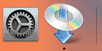WPS(PIN 코드) 연결
-
기타 연결 유형(Other connection types)을 탭합니다.
![[Wi-Fi 설정] 화면: [기타 연결 유형] 선택](screens/trl-s019.gif)
-
WPS(PIN 코드 방법)(WPS (PIN code method))를 탭합니다.
![[기타 연결 유형] 화면: [WPS(PIN 코드 방법)] 선택](screens/trl-s020.gif)
-
컴퓨터 화면의 설명에 따라 무선 라우터에 PIN 코드를 설정합니다.
![[WPS(PIN 코드 방법)] 화면: 아래 PIN을 10분 이내로 무선 라우터에 설정하십시오.](screens/trl-s021.gif)
-
아래 화면이 나타나면 OK를 탭합니다.
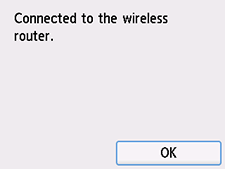
다른 화면이 나타나면 "문제 해결"을 참조하십시오.
-
홈(HOME) 버튼을 누릅니다.
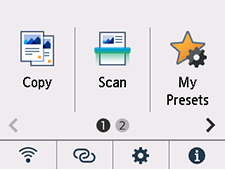
네트워크 연결 설정이 이제 완료되었습니다.
연결이 완료되면 화면의 왼쪽 아래에
 이 나타납니다.
이 나타납니다.소프트웨어로 설정을 수행하는 경우, 소프트웨어로 돌아가서 설치를 계속하십시오.
Windows
작업 표시줄(taskbar)의
 을 클릭하고 화면의 설명에 따라 설정을 계속합니다.
을 클릭하고 화면의 설명에 따라 설정을 계속합니다.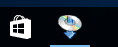
macOS
Dock의
 을 클릭하고 화면의 설명에 따라 설정을 계속합니다.
을 클릭하고 화면의 설명에 따라 설정을 계속합니다.